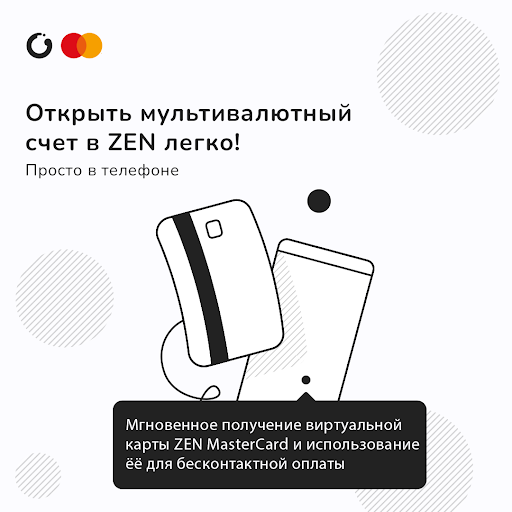Как оплачивать телефоном: коротко о технологии
Технологию, которая позволяет рассчитываться телефоном, назвали Near Field Communication – "ближняя беспроводная связь". Сокращенно – NFC.
Это беспроводная передача данных на маленькие расстояния – до 10 сантиметров. С помощью NFC устройства быстро обмениваются сообщениями, настройками или файлами. Например, платежный терминал передает запрос о трансакции на смартфон и получает ответ меньше, чем за секунду.
Итак, как оплачивать с помощью NFC? Во-первых, нужен телефон с NFC-модулем. Во-вторых – специальный платежный сервис, где будут храниться цифровые копии платежных карт. Обычно для этого используют Google Pay или Apple Pay. И наконец – терминал с функцией бесконтактной оплаты.
Как настроить бесконтактную оплату на Android
Pay Pass на банковских картах работает автоматически. Но бесконтактную оплату на смартфоне нужно подключать и настраивать. Вот инструкция для Android:
-
Зайдите в настройки смартфона и выберите "Беспроводные сети"/"Подключения". Включите NFC, если модуль не активен.
-
Найдите Google Pay в Google Play и загрузите.
-
Откройте установленное приложение и авторизуйтесь в своем аккаунте Google.
-
Пролистайте вниз и нажмите "Добавить карту".
-
Выберите пункт "Кредитная или дебетовая карта", а затем "+".
-
Сканируйте свою банковскую карту камерой или введите данные вручную.
-
Подтвердите добавление карты.
Готово. Чтобы проверить карту, система может снять со счета небольшую сумму и вернуть ее обратно.
Таким образом в Google Pay можно добавить несколько карт. Например, кредитки, дебетовые и даже виртуальные карты. Вы сможете рассчитываться разными, на свое усмотрение. Но при этом нужно выбрать основную карту – с нее деньги при оплате будут списываться автоматически.
ZEN – удобное приложение для шоппинга и управления финансами.
Загружайте в App Store или Google Play, регистрируйтесь и узнайте, как:
-
оформить мультивалютную карту Mastercard® ZEN;
-
получать кешбэк за покупки;
-
отправлять переводы за границу на льготных условиях.
Как подключить бесконтактную оплату для iPhone
Чтобы привязать платежную карту к смартфону Apple:
-
Откройте электронный кошелек Apple Wallet и нажмите "Добавить".
-
Выберите "Дебетовая или кредитная карта" и "Продолжить".
-
Выполняйте инструкции, которые появятся на экране.
-
Сканируйте карту или перепишите ее реквизиты вручную.
-
Введите код безопасности.
-
Пройдите проверку банка. Найдите свой банк в предложенном списке или воспользуйтесь поиском и введите необходимые данные.
Как только банк завершит проверку, можно будет оплачивать картой через телефон. А если к iPhone привязаны Apple Watch, их также можно использовать для бесконтактной оплаты.
В Apple Wallet, как и в Google Pay, можно добавлять несколько карточек и пользоваться любой на выбор.
Как расплачиваться телефоном на кассе?
Разблокируйте свой смартфон отпечатком пальца, через Face ID или с помощью кода. Если хотите использовать для оплаты основную карту, просто нужно приблизить смартфон к терминалу, когда на его экране появится сумма.
Если нужно выбрать другую карту, то перед тем, как расплачиваться телефоном, откройте Apple Wallet или Google Pay. Нажмите на изображение нужной вам карты и только после этого приложите телефон к терминалу. Платеж обычно проходит без подтверждения пин-кодом. И если трансакция будет успешной, вы услышите звуковой сигнал и увидите галочку на дисплее.